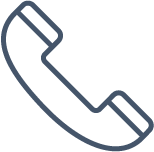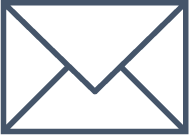cogvisAI Hjälpcenter
Innehåll
1. Inloggning i plattformen
1.1. cogvisAI Plattform: Inloggning
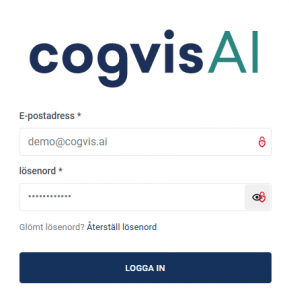
Gå till cogvisAI plattform för att registrera: eu.cogvis.ai/login
Ange din epostadress och lösenord, klicka sedan på SIGN IN. Första gången du loggar in kommer du att få en verifieringskod via mail. Du kommer även att
bli ombedd att sätta ett nytt lösenord.
Om du ha frågor eller upplever problem med inlogg, kontakta supporten.
2. Huvudmeny
2.1. Huvudmeny
Efter att du loggat in kommer du till huvudmenyn, där ser du en överblick över din anlägg
ning/grupp. Huvudmenyn har följande struktur:
• Lista på rum
• Avdelningar/våningsplan
• Status på sensorer
• Senaste larm
• Byggnadsvy
2.2. Rumslista
Alla rum som är utrustade med minst en dockningsstation – och därmed redo att använda
CogvisAI är listade i rumslistan. I Tillägg till detta finns en direkt överblick för att kunna se:
• Vilket rum som just nu använder en cogvisAI 3D smartsensor
• Vilka inställningar som används
• Vilken status varje cogvisAI smartsensor har
• När sensorn senast larmade
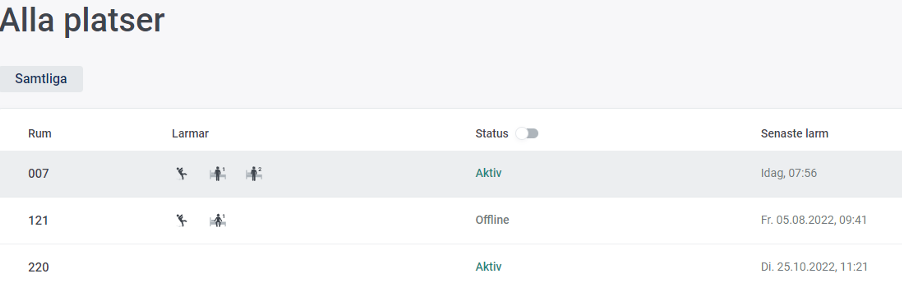
Håll muspekaren över ikonerna i larmkolumnen för att se vilka tidsintervall som funktionerna är aktiva.
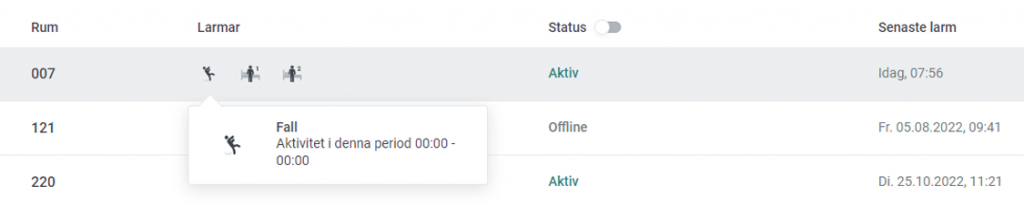
2.3. Avdelningar/våningsplan
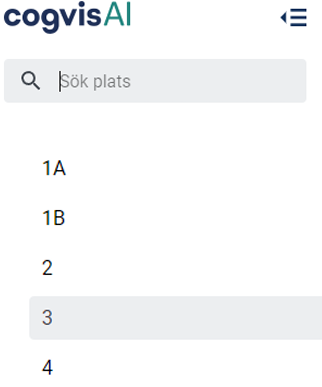
Vill du enbart se rumslistan för en specifik avdelning/våningsplan, öppna navigationsmenyn brevid cogvisAI loggan. Här kan du välja en specifik avdelning eller våningsplan.
Alternativt, välj avdelning eller våningsplan i huvudmenyn. Dessa hittas precis ovanför rums listan.
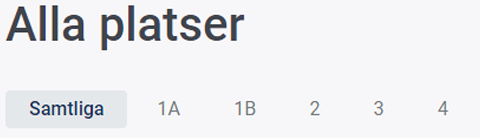
2.4. Sensorstatus
Rumslistan visar aktuell status för varje cogvisAI sensor. En sensor kan ha ett antal olika statusar.
Ingen tilldelad sensor: Rummet har ingen tilldelad sensor till sin dockningsstation.
Offline: För tillfället har sensorn ingen ström eller internetuppkoppling.
Online: Sensorn har internetuppkoppling.
Aktiv: Sensorn är online och har minst en funktion aktiverad (exempelvis. Falldetektion).
Pausad: Sensorn är tillfälligt pausad då besök sker i rummet.
Inaktiv: Det är något problem med sensorn. Vänligen starta om sensorn. Skulle inte omstar ten hjälpa till att få en ny status, vänligen kontakta supporten.
3. Larm
3.1. Val av larm
För att komma till larmvyn, klicka på larm i det övre hörnet till höger.

Du kan se larm både i lista och i rutnätsformat. Varje larm kommer med följande informat
ion:
• Visualisering
• Rum
• Larmtyp
• Datum
• Larm-ID

Du kan filtrera larm på rumsnummer, larmtyp och tidsperiod.
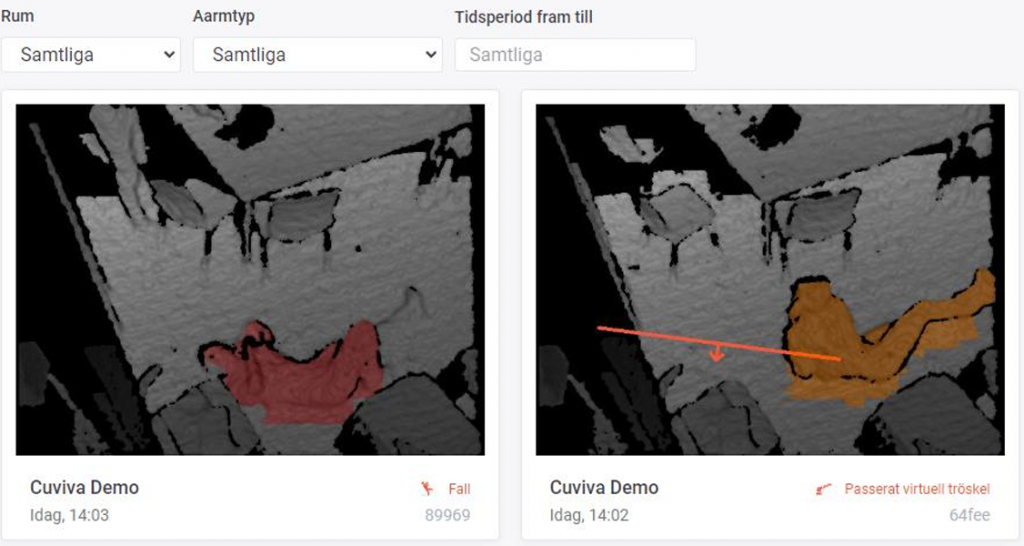
Vill du ha en större bild, klicka på önskat larm.

När du fått en större bild, kan du enkelt bläddra genom historiska larm via pilarna i det övre högra hörnet.
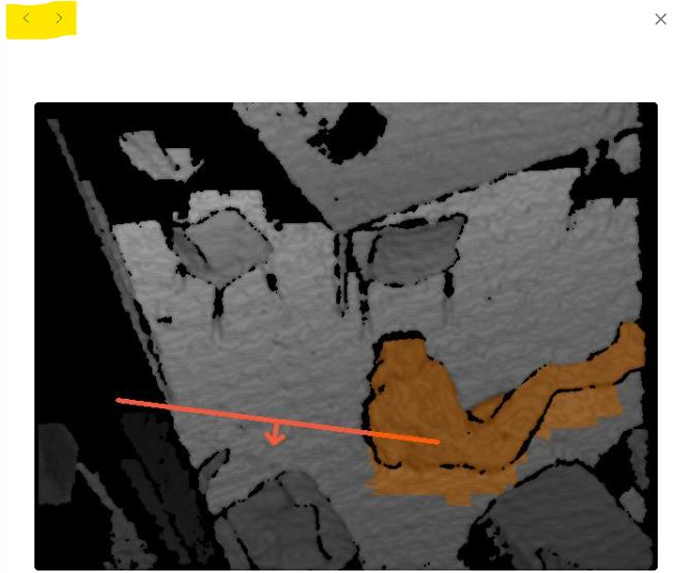
3.2. Testlarm
Du kan kontrollera larmet på din sensor via kallelsesystemet, genom att utlösa ett testlarm under sensorinställningar.

3.3. Tidsperiod då sensorn skall larma
Du kan ställa in en eller flera tidsperioder för både sängmarkörer och virtuella trösklar när dessa skall larma. Detta aktiveras i sensorns inställningar under falldetektion och sängmonitorering. Flytta båda ändarna av den blåa linjen eller skriv in önskad tid för larm.

3.4. Senaste larm
De senaste larmen syns på högra sidan om huvudmenyn.
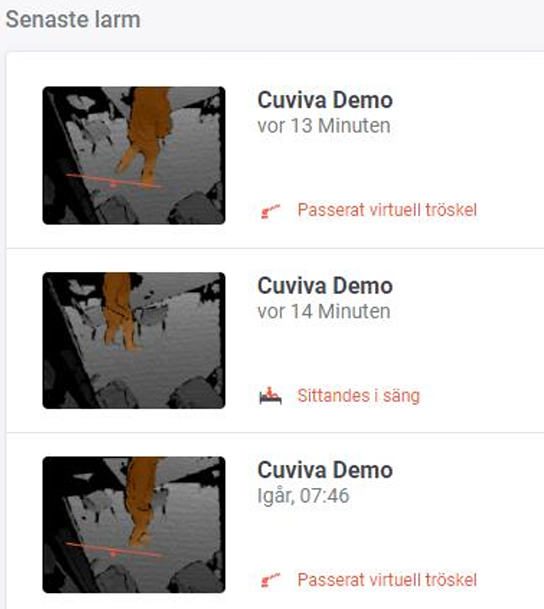
4. Inställningar för sensor
4.1. Ändra inställningar
För att hantera och konfigurera dina sensorer, gå till listan för rum och klicka på önskat rum för att öppna inställningar.

Alternativt kan du öppna inställningar direkt via den förstorade visualseringen genom att klicka på rumsnamnet.
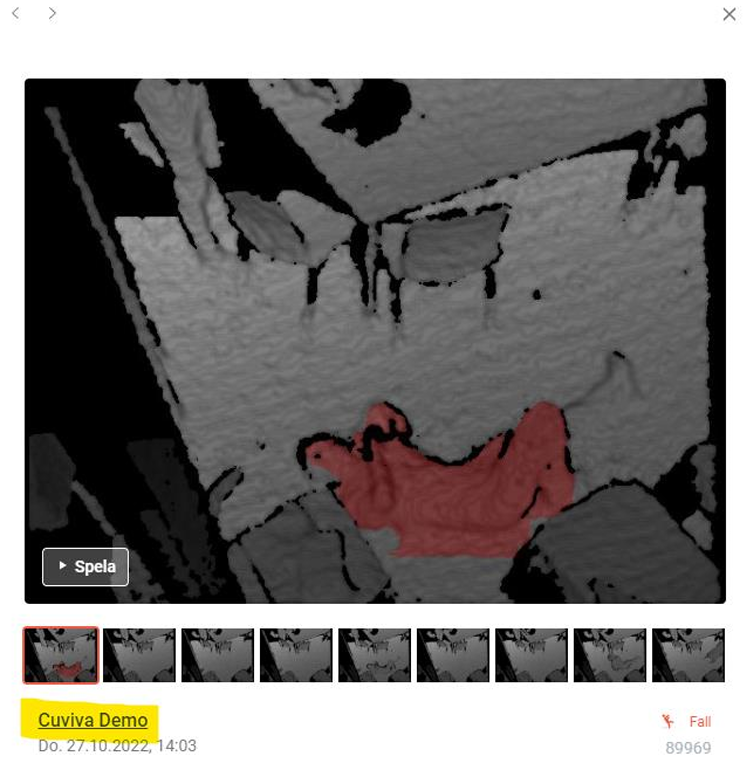
Den detaljerade vyn över sensorinställningarna innehåller följande delar:
• Larmöversikt
• Falldetektion
• Sänghantering
• Generell
Sensorns inställningar finns inom de olika områdena Falldetektion, Sänghantering och Generell.

4.2. Falldetektion
Modulen för falldetektion och fallanalys kan aktiveras och deaktiveras i sektionen falldetekt ion. Du kan välja känslighet på sensorn, låg, medium eller hög samt definiera tidsperiod för när larm skall skickas. Önskar du att ändra känslighet på sensorn, klicka på den vita punkten och flytta den till öns kad nivå.
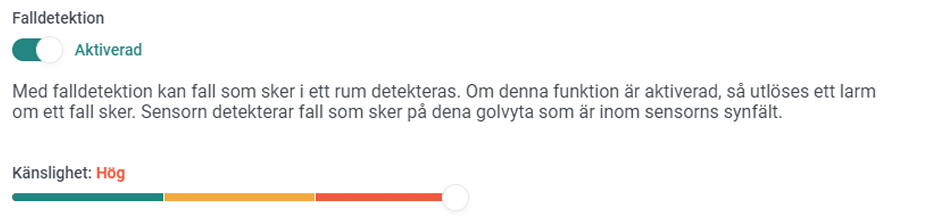
För att ändra tidsperiod för aktivt larm, flytta båda ändar av den blå linjen eller skriv in öns kad period.
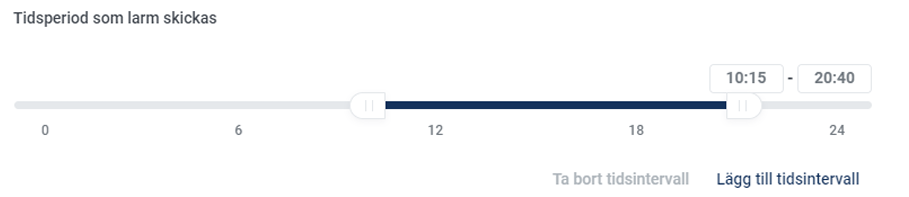
Få en visualisering av fall genom att aktivera modulen för fallanalys. Visualisering finns tillgänglig i larmöverstikten. Klicka på bilden vid larmet för att komma till vyn för att se fallanalysen. Denna funktionen är inaktiverad som standard.

Om du inte har behov utav falldetektion, vänligen inaktivera hela modulen. När modulen är inaktiverad kommer du inte längre att få fall-larm och området kommer att bli gråmarkerat.
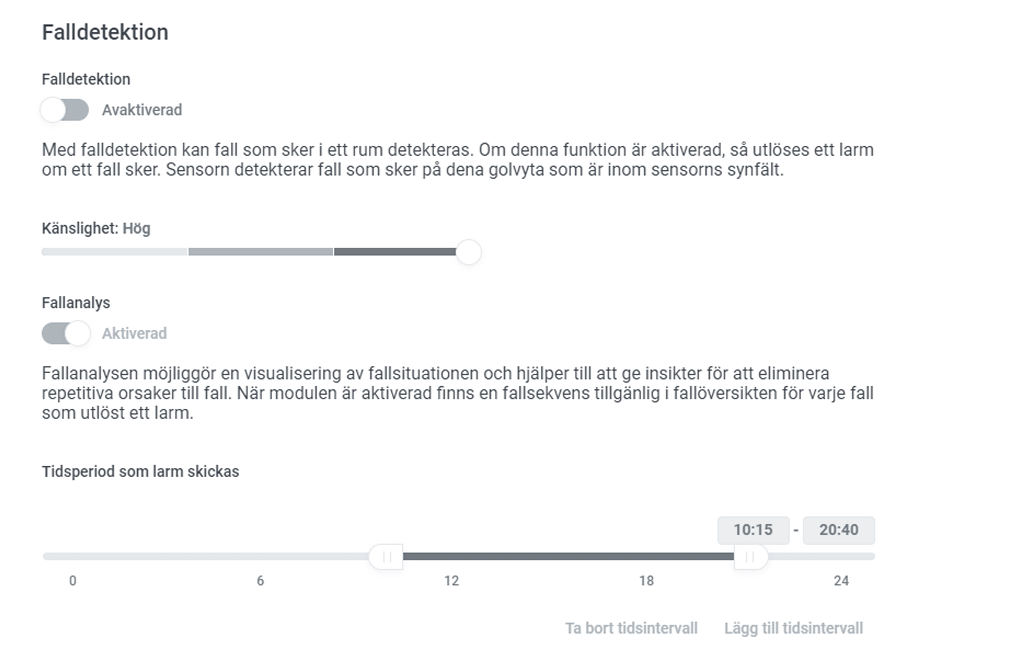
4.3. Sänghantering
4.3.1. Ange sängmarkör och virtuell tröskel
Innan du kan göra inställningar, behöver du först lägga till sängmarkör och virtuell tröskel. För att göra detta, klicka på ändra markörer nedanför initieringsfönstret.
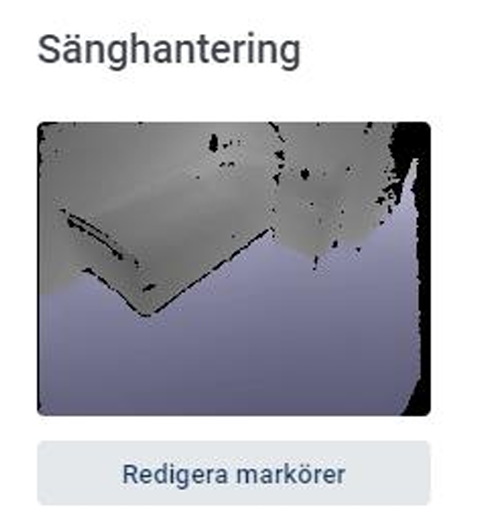
När du klickar på ändra markörer, kommer du att få ett förstorat initieringsfönster, där kan du lägga till och ta bort sängmarkörer och markörer för virtuella trösklar.
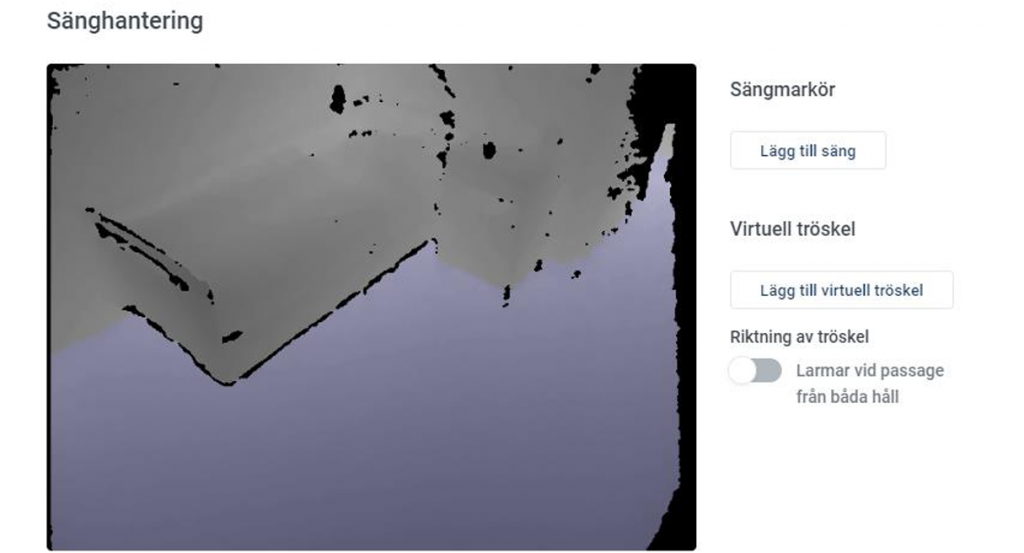
För att lägga till en sängmarkör, klicka på lägg till säng och flytta sedan markören till mitten av sängen på bilden.
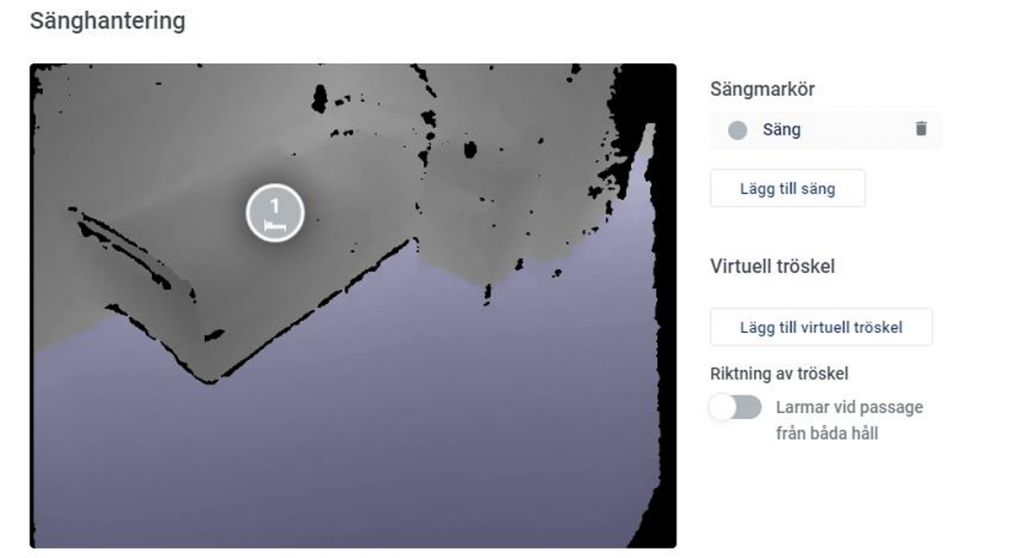
För att lägg till en virtuell tröskel, klicka på lägg till virtuell tröskel och flytta båda ändarna av linjen till önskad position och längd. Kom ihåg att linjen endast kan placeras på golvytan.
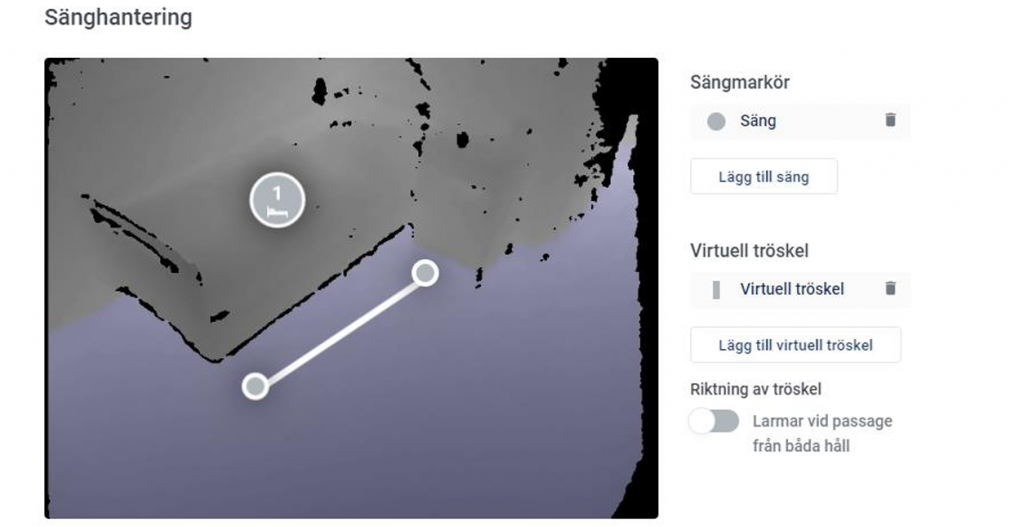
Om du använder den virtuella tröskeln för fallpreventionssyfte, så har du möjlighet att välja om du vill få ett larm när linjen korsas från ett eller båda håll. Om du endast önskar att få ett larm om linjen korsas från ena hållet, aktivera då detta genom att klicka på riktning av virtu ell tröskel.
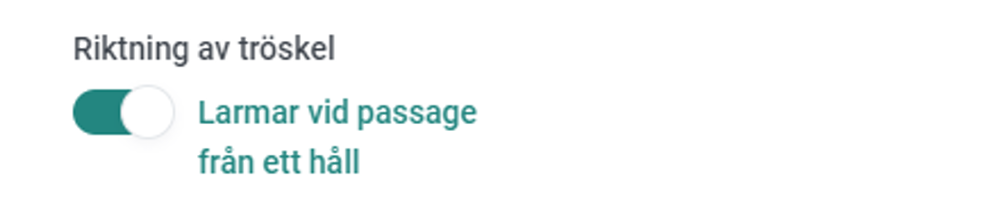
Två pilar syns nu på bilden, klicka på den önskade riktningen för larmet.
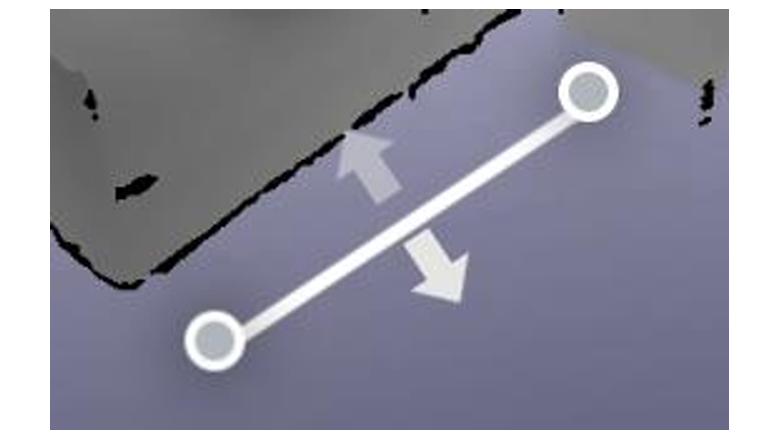
När alla sängmarkörer och virtuella sänggrindar är utplacerade, klicka på ”Tillbaka för sänghantering” för att komma till sänghantering och fortsätta med inställningar för markörerna.

4.3.2. Aktivera Fallprevention, Närvarodetektion & Virtuell tröskel
Klicka på säng eller virtuell tröskel i den vänstra kolumnen för att välja inställningar för fallprevention.
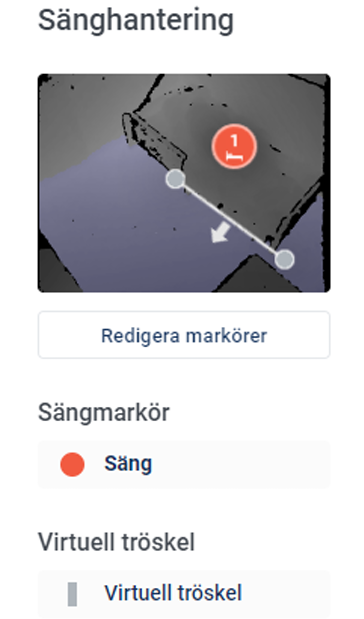
För varje sängmarkör kan du välja mellan att aktivera modulerna Fallprevention eller Frånvaro. Om du väljer fallprevention så kan du specificera vilken grad av rörelse du vill ha larm på: Resa sig upp, sitta upp, stå upp.
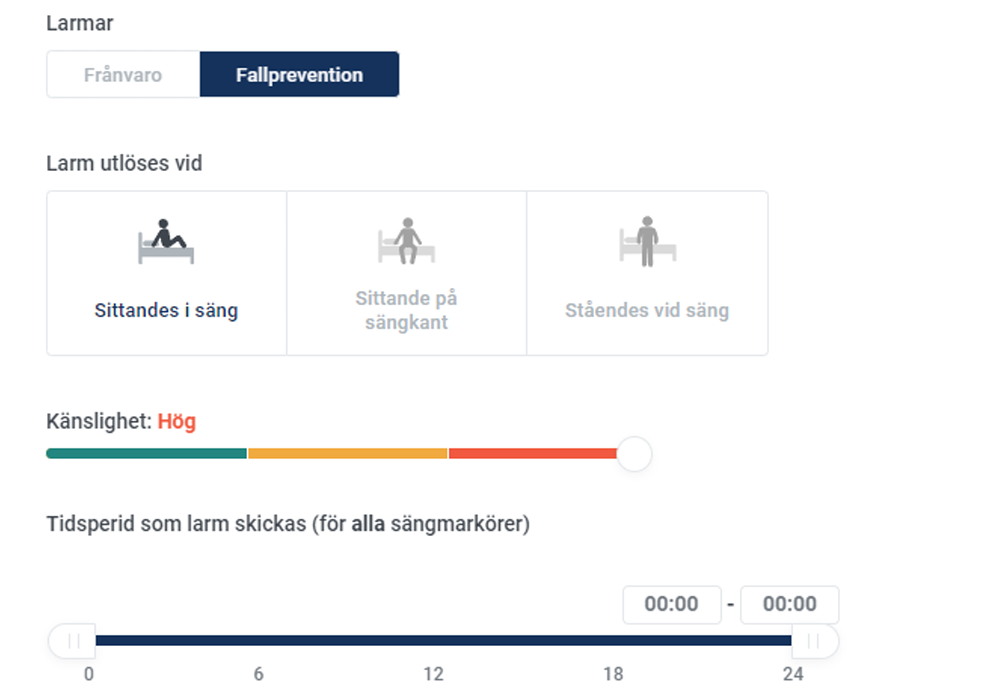
Frånvarodetektionen är utformad att larma efter en specifik frånvarotid från sängen. Du kan ställa in frånvarotiden genom, att flytta den vita punkten på tidslinjen.
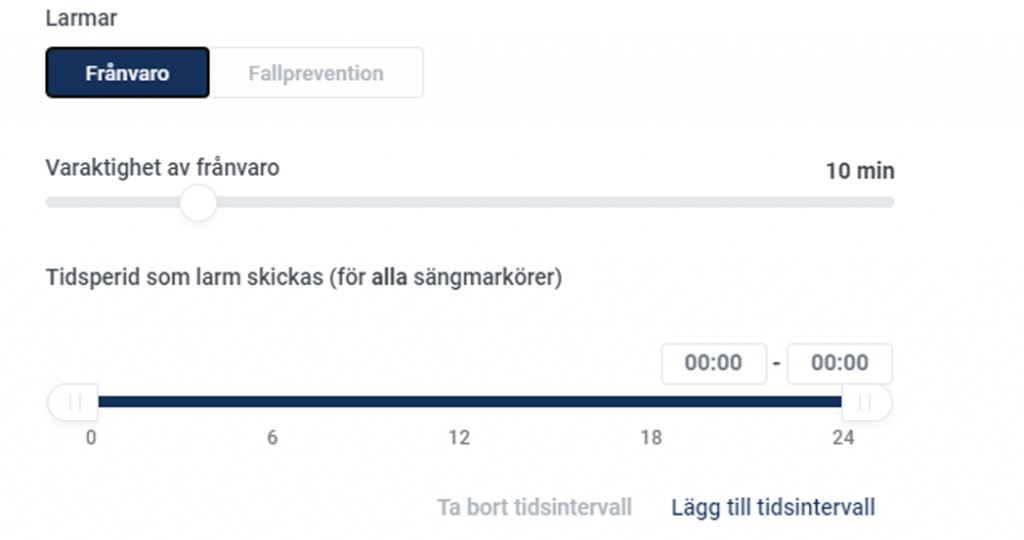
Du kan definiera en eller fler perioder då larm är aktivt för alla sängmarkörer och virtuella trösklar. Detta genom att ändra ändarna på den blå linjen eller skriva in önskade tidsperioder.
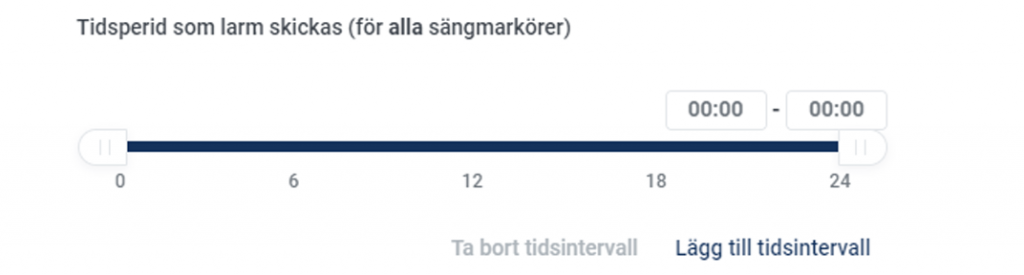
När inställningarna för monitoreringen inte längre behövs, ta bort sängpunkter och virtuella trösklar för att inaktivera alla eller specifika moduler.
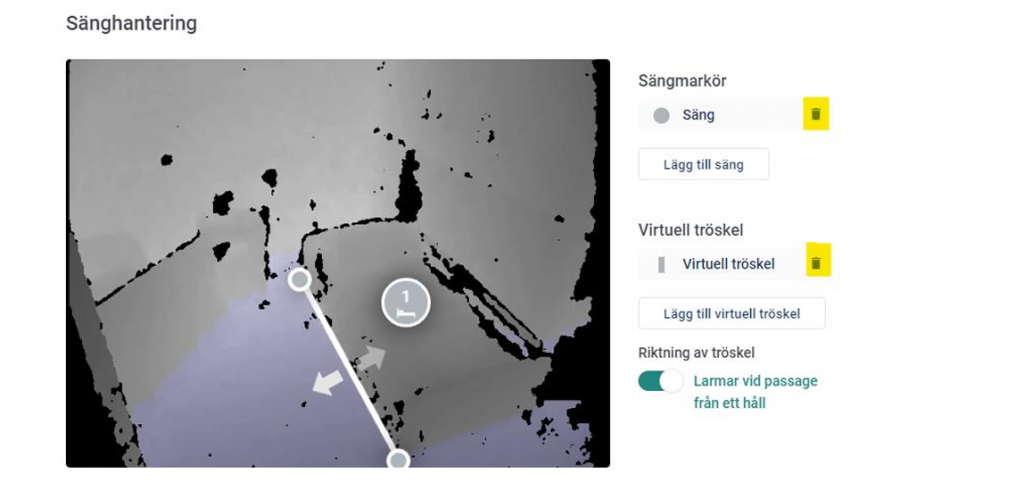
4.3.3. Aktivera Rastlöshet
För att aktivera rastlöshet behövs en sängpunkt. Om du inte har ställt in en sängpunkt ännu, lägg till en (se 4.3.1).
För att aktivera rastlöshet går du till rumsinställningarna och väljer sänghantering.
Klicka på rastlöshet och välj önskad rastlöshetstid. Denna varaktighet definierar efter hur lång tid ett larm utlöses:
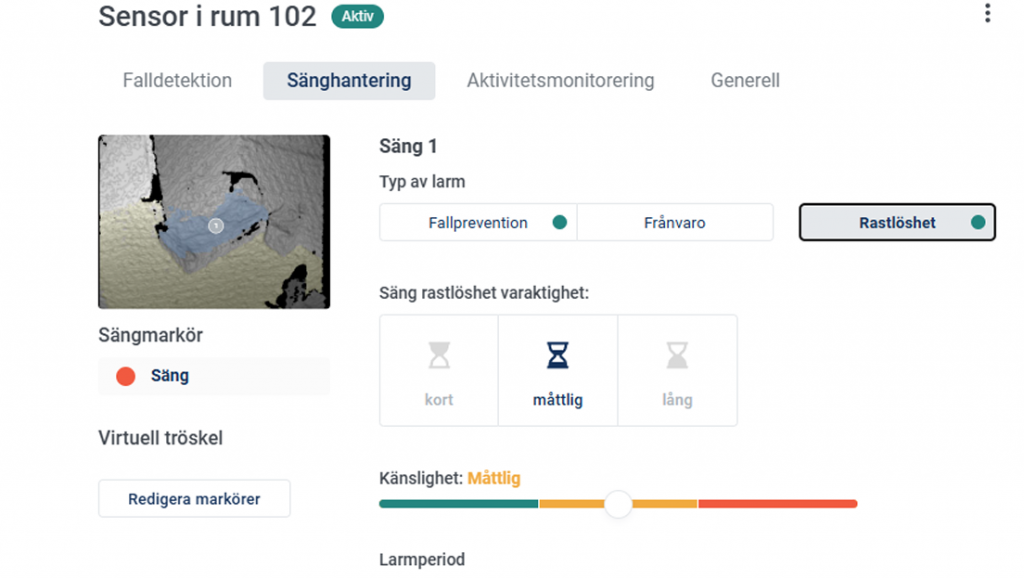
Varaktigheterna är:
Kort: 10 sekunders aktivitet under de senaste 15 sekunderna
Måttlig: 100 sekunders aktivitet under de senaste 10 minuterna.
Lång: 200 sekunders aktivitet under de senaste 20 minuterna.
Välj sedan känslighet. Vi rekommenderar dock att du börjar med måttlig och anpassar det om det behövs. Slutligen väljer du den larmperiod under vilken rastlöshet ska vara aktiv.
Var kan jag se rastlöshetslarm?
Liksom de andra modulerna utlöser rastlöshet också larm. Larmvisualiseringen finns tillgänglig i larmsektionen på plattformen.
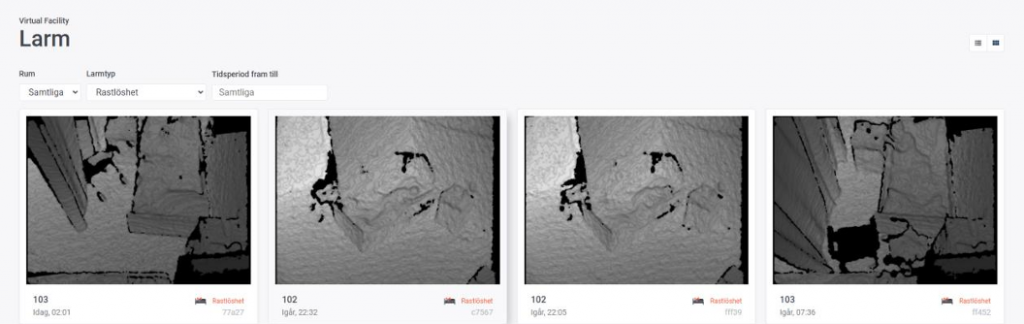
Till skillnad från de förebyggande larmen består den av en sekvens med 3 visualiseringar. Öppna larmet genom att klicka på det. Nu kan du se de 3 starkaste rörelserna.
4.4. Generell
4.4.1. Pausknapp
Pausknappen kan ställas in för att bestämma under hur lång tid sensorn skall vara pausad vid besök och vårdinsatser i rummet. Under perioden då sensorn är pausad så kommer inga larm att utlösas. Detta ställs in under allmänt i inställningar. Tid för paus ställs in genom att att flytta den vita knappen längs med tidslinjen.
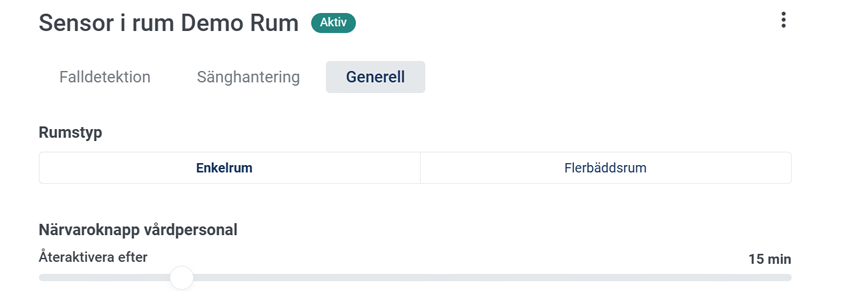
5. Mer om cogvisAI
5.1. cogvisAI moduler
Med det modulbaserade systemet, kommer cogvisAI låta dig konfigurera din cogvisAI 3D smartsensor efter individens behov. Här ser du en överblick av alla just nu tillgängliga moduler.
Falldetektion:
I händelsen av ett fall eller liknande situationer, kommer ett larm att aktiveras för att möjliggöra snabb assistans.
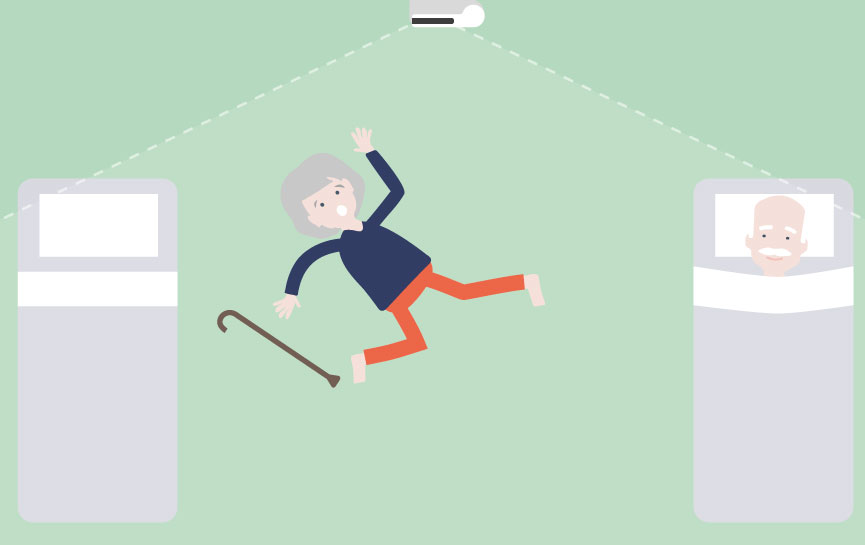
Fallanalys:
I vissa fall är det viktigt att få reda på hur ett fall har skett. I sådant skede kan fallanalysen hjälpa till. Fallanalysen skapar en rekonstruktion av fallet som skett och kan då ge information till vårdgivare som kan reducera att liknande händer igen.
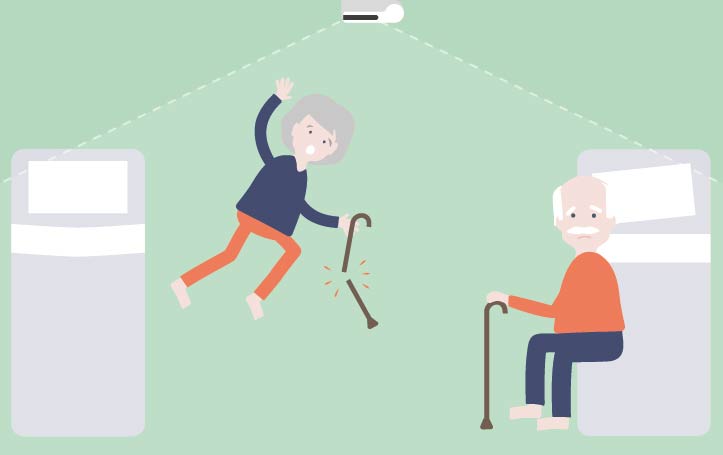
Fallprevention:
Fallpreventionen hindrar fall genom att på ett effektivt och snabbt sätt larmar om en person
riskerar att falla, beroende på situation. Reser sig personen upp, sitter personen upp eller har
personen ställt sig upp vid sängen.
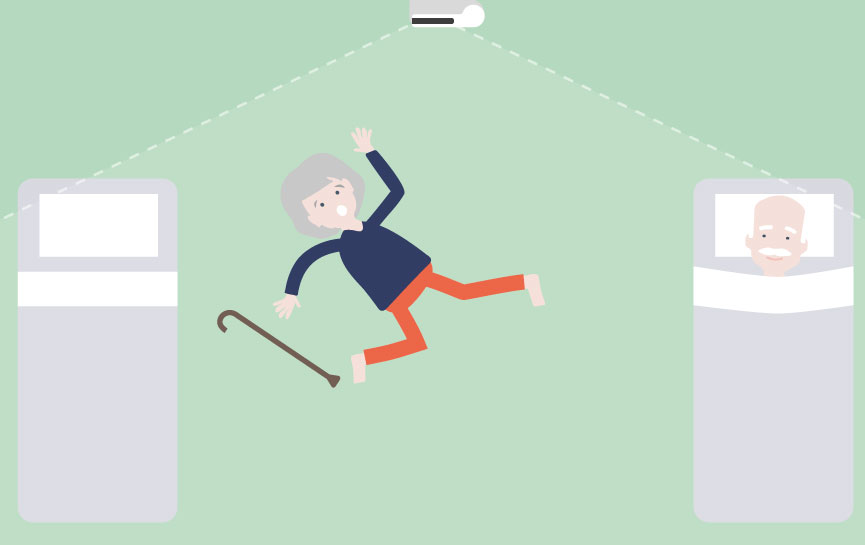
Frånvarodetektion:
Detta larm aktiveras då frånvaro i rummet varit ovanligt lång och kan därmed larma för att öka säkerheten. Om en person lämnar sängen och inte kommer tillbaka efter en viss tid, så larmas personal.
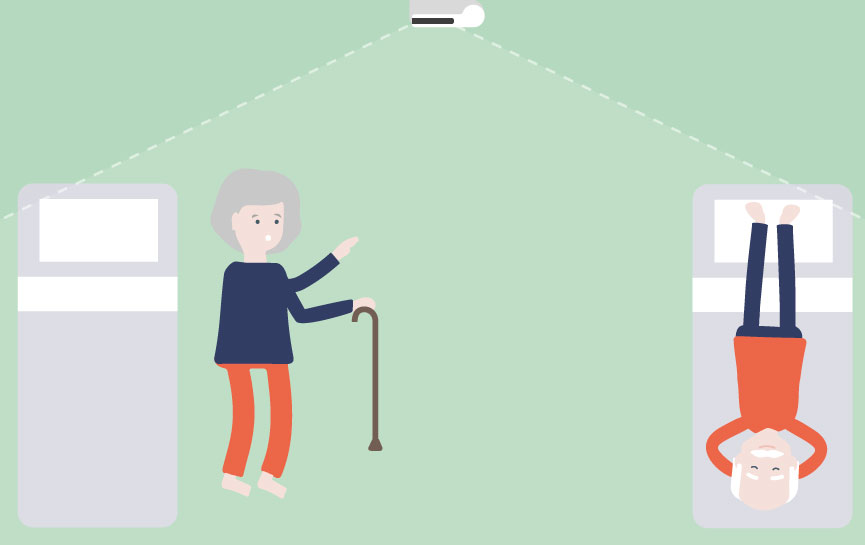
Virtuell tröskel:
Den virtuella tröskeln kan ersätta fysiska produkter som kan uppfattas som begränsande för individen. Den osynliga tröskeln skickar ett larm om en person passerar denna.
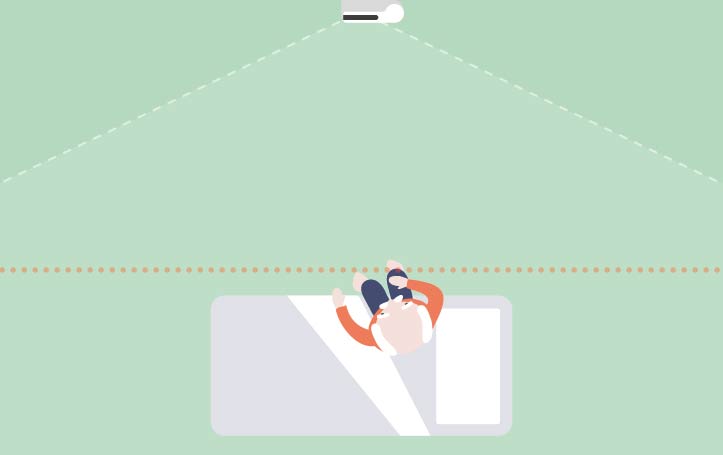
6. Kontakta oss
6.1. Customer Success & Support
Har du några frågor om din cogvisAI 3D smartsensor eller om cogvisAI plattform? Har du några problem med produkterna eller vill du ge oss feedback? Kontakta oss:
Mån-Fre 09:00-17:00
Telefon: +4631-389 02 00
Email: support@cuviva.com